Minecraft je skvělá a návyková hra, kterou si vysoce cení uživatelé z celého světa, ať už mluvíme o přenosných a dotykových sluchátkách nebo dokonce stolních zařízeních. Mnoho uživatelů bohužel hlásilo chyby systému Minecraft v systému Windows 10, zejména u grafických karet Nvidia a zejména po aktualizaci operačního systému Windows.
Jak již víte, potýkáme se s nekompatibilitou grafické karty, protože ovladače Nvidia nemohou správně „komunikovat“ se systémem Windows. Ale nebojte se, protože stále můžete hrát Minecraft na vašem zařízení se systémem Windows, protože jsme zde, abychom vám pomohli. Samozřejmě to není jediná nekompatibilita grafické karty Nvidia hlášená uživateli Windows 10, protože někteří zákazníci si také stěžovali na některé problémy s HDMI.
Každopádně, pokud chcete vyřešit problémy s Minecraftem a vrátit se zpět na trať, pak neváhejte a postupujte podle pokynů níže. Toto řešení problémů lze použít během několika minut a lze ho snadno dokončit i nováčkem, takže se nemusíte bát.
Jak opravit chyby Minecraft v systému Windows 10
Aktualizujte Minecraft
Bez ohledu na problém, kterému aktuálně čelíte, je první věcí, kterou byste měli mít na paměti při řešení konkrétního problému, udržování aktuální hry. Protože instalace nejnovější možné verze Minecraftu může vyřešit spoustu problémů.
Pokud nevíte, jak aktualizovat Minecraft, postupujte podle následujících pokynů:
- Nejprve nainstalujte do svého zařízení Jáva balík. Vydání Minecraft Java vyžaduje minimálně verzi Java 8. Měli byste se ujistit, že ve Windows 10 nemáte nainstalovanou více verzí Java - stáhněte si odtud Javu. Vyberte možnost Online instalace, aby se automaticky načetla správná verze vašeho systému.
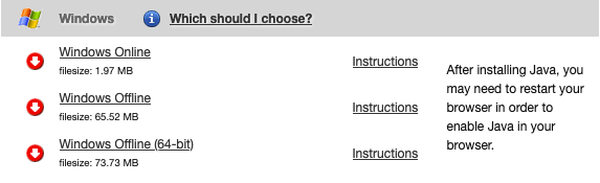
- Získejte spouštěč Minecraftu. otevřeno Minecraft a přihlaste se pomocí svého osobního účtu.
- Pokud existují, použijte nejnovější aktualizace.
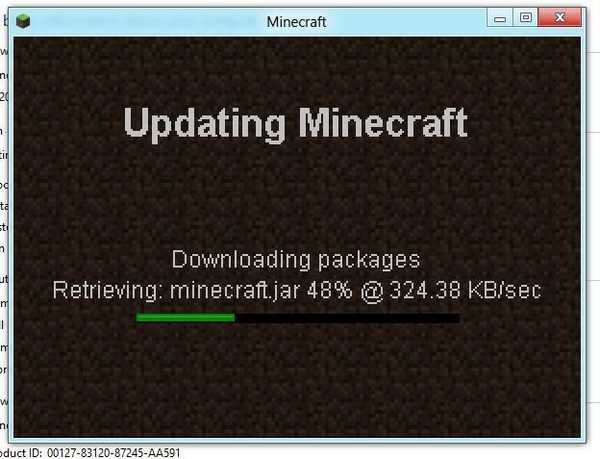
- Nyní, pokud se zobrazuje upozornění na „špatné ovladače grafické karty“, přejděte na úvodní obrazovku a postupujte podle zbývajících kroků níže.
- Lis "Vítr + X”Vyhrazené klávesy na klávesnici a spusťte Správce zařízení.
- Odtud směrem k „Grafické ovladače”A odinstalujte ovladače displeje.
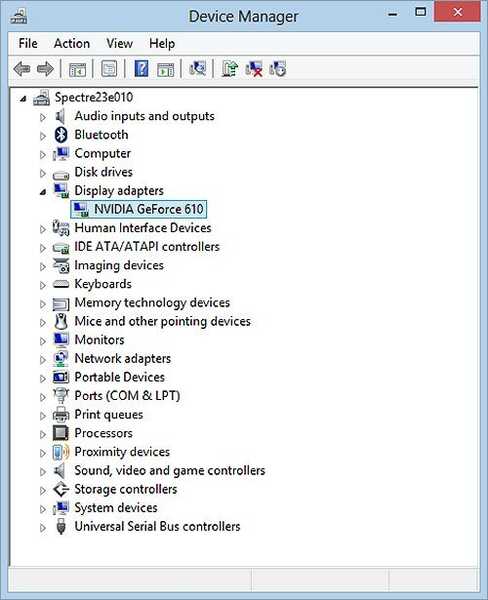
- Poté přejděte na oficiální web výrobce (například Acer, HP, Dell atd.) - ne na webovou stránku Nvidia / AMD.
- Stáhněte si odtud ovladače uvedené výrobcem a nakonec je nainstalujte i v režimu kompatibility pro Windows 7. Doporučujeme také tento nástroj jiného výrobce (100% bezpečný a testovaný námi) k automatickému stažení všech zastaralých ovladačů do vašeho PC.
- Nakonec spusťte Minecraft ještě jednou, jak jste hotovi.
Dobrá práce; teď víte, jak aktualizovat a zajistit, aby Minecraft fungoval ve Windows 10.
V Minecraftu nelze načíst mod
Pokud rádi experimentujete s mody Minecraftu, ale nemůžete nainstalovat svůj oblíbený mod, jednoduše změňte přístup.
Pravděpodobně jste instalovali mody staromódním způsobem (sami vkládáte soubory do Minecraftu), který je náchylný k chybám a problémům. Místo toho byste měli použít šikovný malý program s názvem Forge.
Forge pro vás v podstatě nepracuje. Musíte jen dát mod, který chcete nainstalovat, do Forge a automaticky ho implementuje do hry. Šetří vám spoustu času a úsilí. Forge si můžete zdarma stáhnout z tohoto odkazu.
V případě, že potřebujete další vysvětlení, podívejte se níže na návod, jak používat Forge k instalaci modů Minecraft:
Nelze hrát hru na LAN
Pokud nemůžete hrát Minecraft s přáteli přes LAN, zkuste povolit Minecraft v bráně Windows Firewall:
- Přejděte na Hledat, zadejte firewall a otevřete Brána firewall systému Windows Defender
- Klepněte na Povolte aplikaci nebo funkci prostřednictvím brány Windows Defender Firewall z levého panelu
- Vybrat Minecraft / Minecraft pro Windows 10 a ujistěte se, že obojí Soukromé a Veřejnost jsou zaškrtnuty
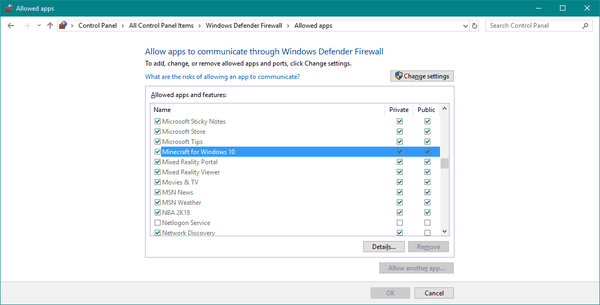
- Restartovat váš počítač
Pokud stále nemůžete hrát hru přes LAN, ujistěte se, že je vše v pořádku s připojením k internetu. Pokud zjistíte, že něco není v pořádku, podívejte se na tento článek a vyřešte problémy s připojením k internetu v systému Windows 10.
Minecraft zaostává
Pokud si všimnete, že váš herní výkon není skvělý a hra by mohla běžet plynuleji, vezměte v úvahu tyto skutečnosti:
Řešení 1 - Splňte systémové požadavky
Pokud váš počítač nesplňuje minimální systémové požadavky, máte štěstí, že hru dokonce spustíte. Pokud tedy nemáte dostatečně výkonný počítač na hraní Minecraftu, zvažte upgrade hardwaru.
Minecraft systémové požadavky:
- procesor: Intel Pentium D nebo AMD Athlon 64 (K8) 2,6 GHz.
- RAM: 2 GB.
- GPU (integrovaný): Grafika Intel HD nebo AMD (dříve ATI) Grafika Radeon HD s OpenGL 2.1.
- GPU (diskrétní): Nvidia GeForce 9600 GT nebo AMD Radeon HD 2400 s OpenGL 3.1.
- HDD: Nejméně 200 MB pro herní jádro a další soubory.
- Java 6 Release 45.
Řešení 2 - Přidělte více paměti Minecraft
Minecraft launcher nyní umožňuje přidělit více paměti RAM hře, pokud nejste spokojeni s výkonem. Postup je následující:
- Otevřete spouštěč Minecraftu
- Jít do Možnosti spuštění, vyberte svůj profil a aktivujte Pokročilé nastavení
- Aktivujte „Argumenty JVM“ a přidejte následující příkaz: -Xmx2048M -Xms2048M
- Uložte tato nastavení a hru vždy spustíte s 2 GB RAM. Pokud chcete přidělit více beranu, jednoduše vyměňte 2048 mil s velikostí RAM, kterou chcete přidělit.
Řešení 3 - Aktualizujte Javu
Jelikož Minecraft využívá technologii Java, budete potřebovat jeho nejnovější verzi, abyste mohli hru hladce provozovat. Zde si můžete stáhnout nejnovější verzi Javy.
Minecraft se zhroutí
Pokud hra selže, můžete vyzkoušet několik možných řešení:
- Aktualizujte Minecraft
- Aktualizujte ovladače grafické karty
- Aktualizujte Javu
- Spusťte skenování SFC
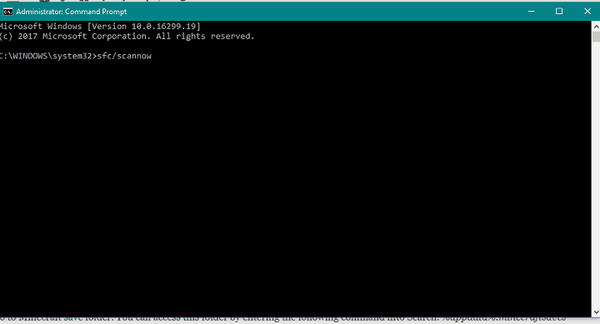
- Spusťte příkaz DISM
Podívejte se na náš článek o opravě pádů Minecraftu, kde najdete podrobnější informace.
Uložení zmizí ze seznamu světů
Pokud vaše uložené světy zmizí ze seznamu světů, postupujte takto:
- Zavřít Minecraft.
- Přejít do složky pro ukládání Minecraftu. Do této složky můžete vstoupit zadáním následujícího příkazu do Hledat: % appdata% .minecraftsaves
- Otevřete soubor pro uložení, který Minecraft nerozpozná.
- Najděte soubor s názvem level.dat a přejmenujte jej na zkorumpovaný.dat
- Nyní přejmenujte soubor level.dat_old na level.dat.
Chyba chybějících souborů: org.lwjgl.LWJGLException
Tento chybový kód se objeví, když launcher Minecraftu hru nespustí. Řešením tohoto problému je deaktivace antivirového programu nebo brány Windows Firewall.
Zde je postup, jak zakázat bránu Windows Firewall:
- Do vyhledávacího panelu systému Windows zadejte Firewall a otevřete bránu Windows Defender Firewall.
- Klikněte na Zapněte bránu Windows Firewall nebo vypnuto v levém podokně.
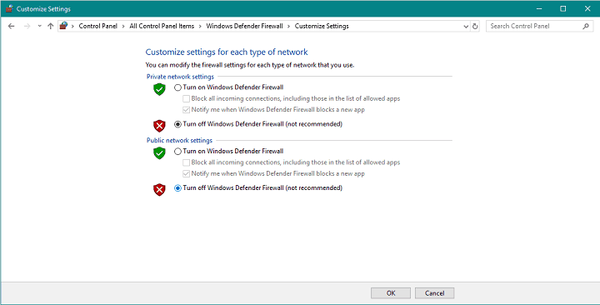
- Zakázat bránu firewall pro oba Soukromé a Veřejnost sítě a potvrďte změny.
- Zkuste znovu spustit aplikace Windows Store a vyhledejte chybu.
Po deaktivaci brány firewall se také doporučuje přeinstalovat Minecraft. Jakmile bude tento problém vyřešen, doporučujeme vaše bezpečnostní řešení znovu zapnout.
Stahování serveru se neotevře
Pokud nemůžete spustit stahování serveru v Minecraftu, můžete vyzkoušet několik věcí:
- Aktualizujte Javu
- Upravte text EULA.text
- Stahování z oficiálních serverů
- Spusťte dávkový soubor serveru Minecraft
- Spusťte verzi Minecraft Server.exe jako správce
V případě, že si nejste jisti, jak některé z nich provést, máme k dispozici kompletní průvodce řešením tohoto problému. Najdete tam tedy podrobná vysvětlení.
Špatná chyba přihlášení
Pokud se nepodaří připojit k multiplayeru Minecraftu, dojde ke špatné chybě přihlášení. V takovém případě vyzkoušejte některá z následujících řešení:
- Zkontrolujte, zda je povoleno připojení k síti
- Zkontrolujte, zda některé programy neblokují odchozí připojení.
- Zakažte bránu Windows Defender Firewall
- Restartujte modem / router.
V Minecraftu nemůžu chatovat
Pokud nemůžete ve hře chatovat, musíte změnit nastavení chatu na Ukázat. Pokud si nejste jisti, jak to udělat, podívejte se na našeho úplného průvodce změnou nastavení chatu v Minecraftu.
Služba není k dispozici: Chyba 503
Pokud se zobrazí tato chyba, je pravděpodobné, že servery Mojang jsou nefunkční. Zde zkontrolujte stav serveru. Pokud jsou servery nefunkční, jediné, co můžete opravdu udělat, je počkat, až se znovu připojí online.
Pokud ne, zkuste deaktivovat antivirový program nebo bránu Windows Firewall. Také se ujistěte, že je váš počítač schopen přijímat signál z následujících adres:
- minecraft.net
- account.mojang.com
- authserver.mojang.com
- sessionserver.mojang.com
- skins.minecraft.net
- textures.minecraft.net
A to je vše, určitě doufáme, že vám tento článek pomohl vyřešit chybu Minecraftu, která vás v poslední době obtěžuje. Pokud máte nějaké připomínky, dotazy nebo návrhy, dejte nám vědět v komentářích níže.
FAQ: Další informace o Minecraftu
- Co dělat, když Minecraft stále havaruje?
První věcí, kterou musíte udělat, je zajistit, aby bylo vše aktuální. To zahrnuje hru, Windows, ovladače atd. Pak existují i pokročilejší možnosti. Další informace najdete v článku o tom, jak opravit selhání Minecraftu.
- Je Minecraft ukončen v roce 2020?
Věci nemohly být dále od pravdy. Trochu se šířily nějaké nepodložené zvěsti, ale to je vše. Ve skutečnosti Minecraft v roce 2020 vydá Minecraft Dungeons.
- Je Minecraft zdarma na PC?
Pokud již hru vlastníte na PC, můžete získat Minecraft: Windows 10 Edition zdarma. V opačném případě musíte za kopii hry zaplatit.
Poznámka redakce: Tento příspěvek byl původně publikován v květnu 2014 a od té doby byl kompletně přepracován a aktualizován v dubnu 2020 pro svěžest, přesnost a komplexnost.
- Minecraft
 Friendoffriends
Friendoffriends



